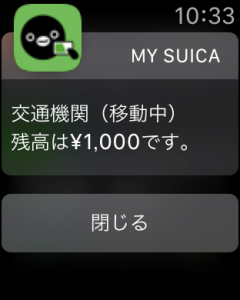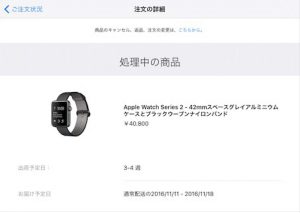Macを新しいOSにアップデートすると、Apple Watchでロック解除できるようになると知り、これにチャレンジしてみました。
スポンサーリンク
最初は、新型のApple Watchを買わなければこの機能は使えないのではないかと思っていたのですが、以下のHPを調べてみると既存のApple WatchでもこのMacのロック解除が可能とのこと。これは試してみるしかありません。
https://support.apple.com/ja-jp/HT204689#sms
このMacのApple Watchによるロック解除で私が新しく導入したり、設定変更しなければならなかったポイントは以下の3点でした。
・Macbook Airに新OS、macOS Sierraをインストール
・iCloudで2ステップ認証の導入
・Apple Watchでパスコードを使用するように設定変更
具体的で詳細なMacのApple Watchによるロック解除を行うための手順は以下のHPに記載されています。
https://support.apple.com/ja-jp/HT206995
実際に使ってみると、これはこの上もなく便利ですね。普通にMacbook Airを開けて使おうとすればすぐにロック解除されて使用可能になります。Macがロック解除されると、Apple Wathの方に振動がきて、Macをロック解除した旨の画面が表示されますが、特に何もせずに放っておけばこのApple Watch上の通知画面は自然に消えるようで、何の手間なく簡単、簡便にMacをロック解除できるようになります。
その代わりに、今まで使用していなかった2ステップ認証やApple Watchでパスコードが必要になりますが、これは確実に本人使用であることを担保するために必要な条件だと理解できるので、特に問題と思いません。逆にこのApple WatchによるMacのロック解除が便利すぎるので、さらにiPhoneの指紋認証等によるロック解除をすれば身につけているApple Watchもパスコード入力なしに自動的にロック解除できる機能を使用して、手間なく便利にApple Watch側のロック解除ができるようにしています。
また、最近ポッドキャストで、多分フィッシングによるAppleのアカウントの乗っ取りと思われる話を聞き、自分は送られたE-mailのリンクを飛んでパスワードを入れることはしないようにしているので大丈夫だろうとは思いながらも、簡単にこのようなアカウント乗っ取りを未然に防ぐことのできる2ステップ認証に移行する有用性を認識していたので、これは逆に2ステップ認証に移行する良い機会だと考え、積極的に今回のトライを行いました。
これで、Apple WatchはMacを開く可能性のある時はいつでも身につけておくべき端末になり、朝起きたり、風呂から上がったりした後は、まずApple Watchを身につけてからiPhoneを使い始めることによりApple Watchを自然にロック解除する手順を日々の習慣にすることになると思います。また、これからはしばらくは起こらないですが、夏の暑い日でApple Watchをつけることが暑苦しく感じる時も、Apple Watchを外す方向の検討ではなく、常に身につけておかなければならない端末になったので、非常に涼しげで隙間の多くて快適なバンドを探すといった方向の努力をするようになると思います。
私は今は車の所有、運転はしていませんが、Apple Watchで一部の車のドアのロック解除に使用している方はこの快適性を車周りでも享受しているのですね。とっても便利で快適そうです。
何年かすれば、こんな感じでウェアラブルデバイスで身の回りがどんどん便利になって、パソコンの自動ロック解除など当たり前の世界になりそうな気もします。でも上のロック解除を実現するために、iPhoneからApple Watchへの認証情報の提供、Apple WatchからMacへの認証情報の提供を行っていると思います。これが、スマホと時計とパソコンが全てOS、メーカーが異なったりすると、同じことを実現するのはちょっと大変、面倒そうです。
1メーカーでやっているからサクッとできる話なのでしょうね。AirPodsと似たような話かもしれません。今頃、WindowsとAndroid、TizenのOSの関係者が集まって、このような認証結果情報の引き渡しによる便利な機能の実現について話し合っているかもしれません。
何にしろ、AirPodsでイヤホン周りも今までにない快適さが得られるかもしれず、今月末あたりがまた楽しみです。
スポンサーリンク